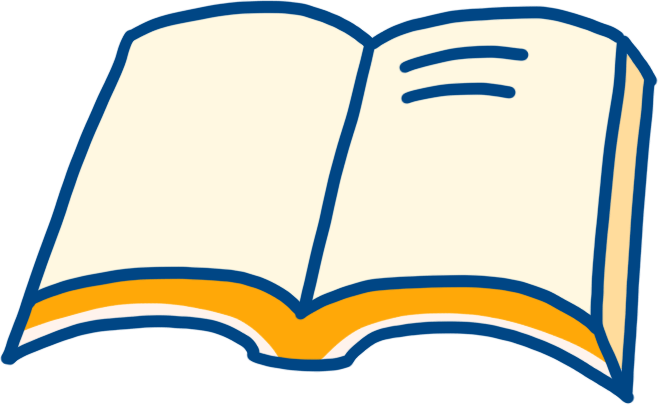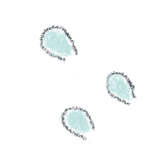
一想到你在关注我就忍不住有点紧张
相信很多小伙伴都知道iPad上有一个好用的笔记阅读软件MarginNote,可惜它没有Windows版本。不过最近Suisuixxi发现的这个Windows软件——BookxNote,应该可以说是PC版的MarginNote?
BookxNote
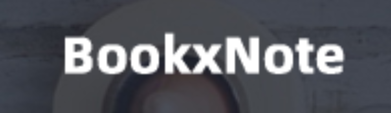
官网?http://www.bookxnote.com/
先看看他官网的介绍,很简单:
支持打开PDF和EPUB电子书,我试了不管是文字版的PDF还是图片版都能使用。
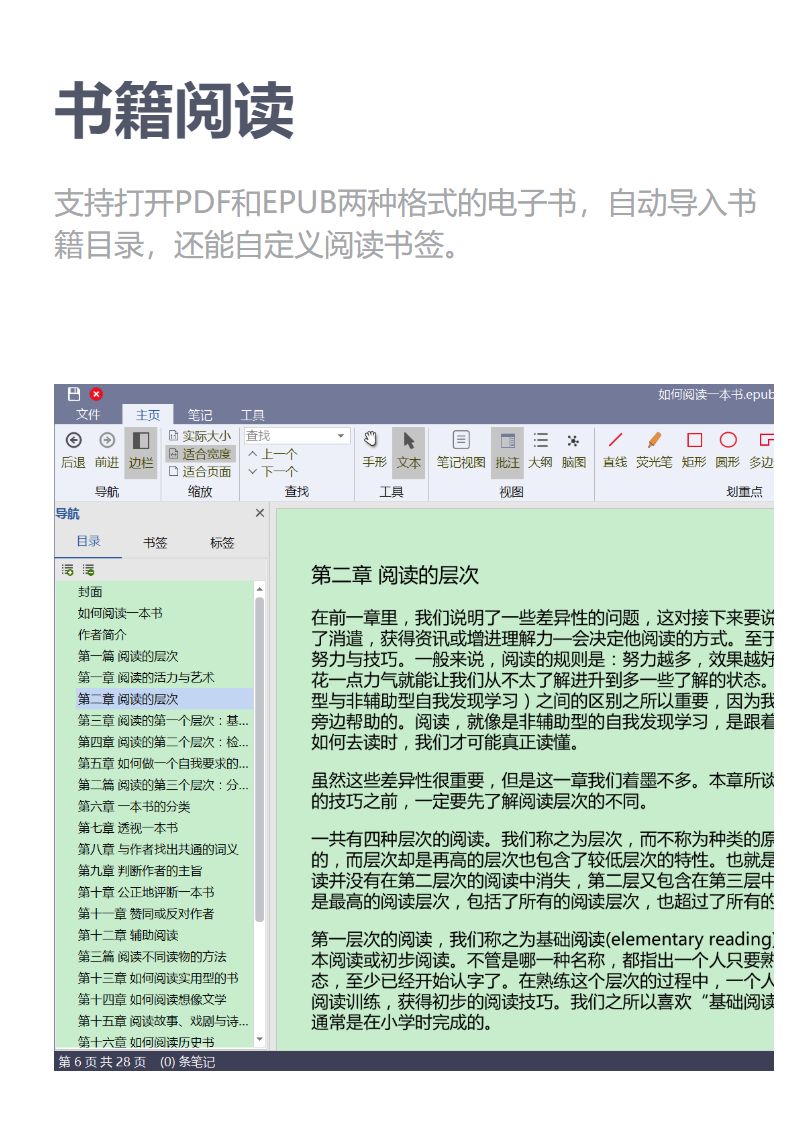
利用直线、各种形状、荧光笔等等来添加你的笔记,并且会把笔记自动生成大纲列表。
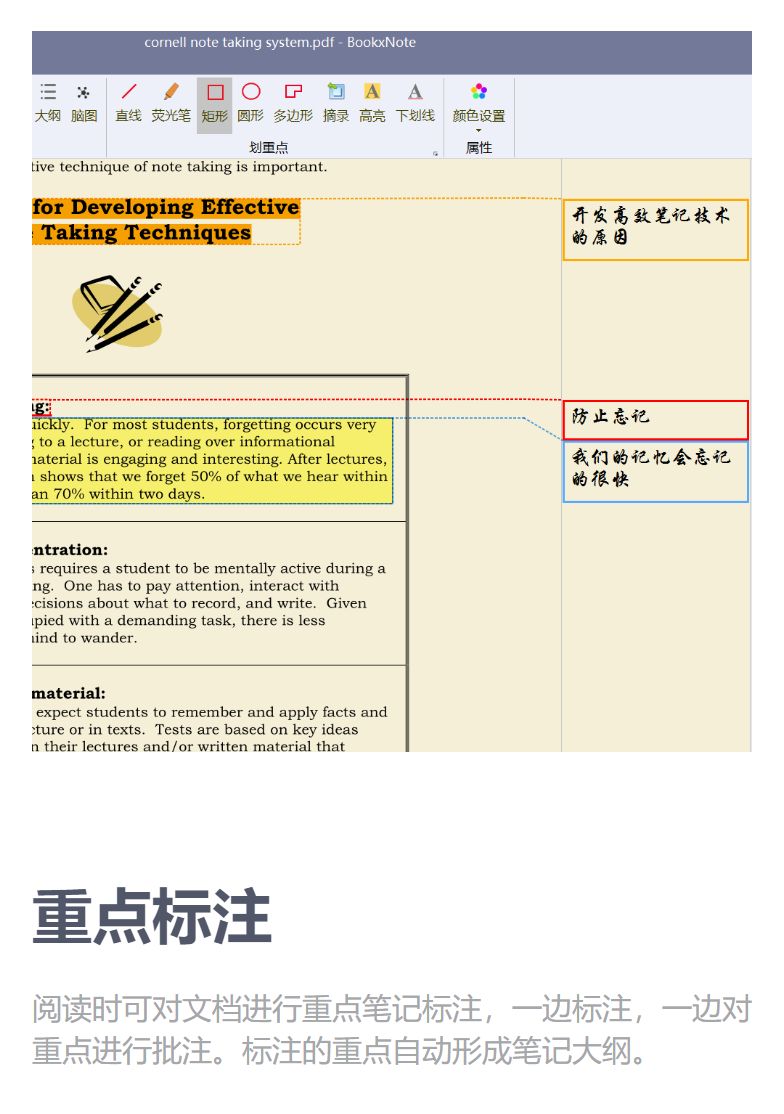
将你的笔记生成思维导图
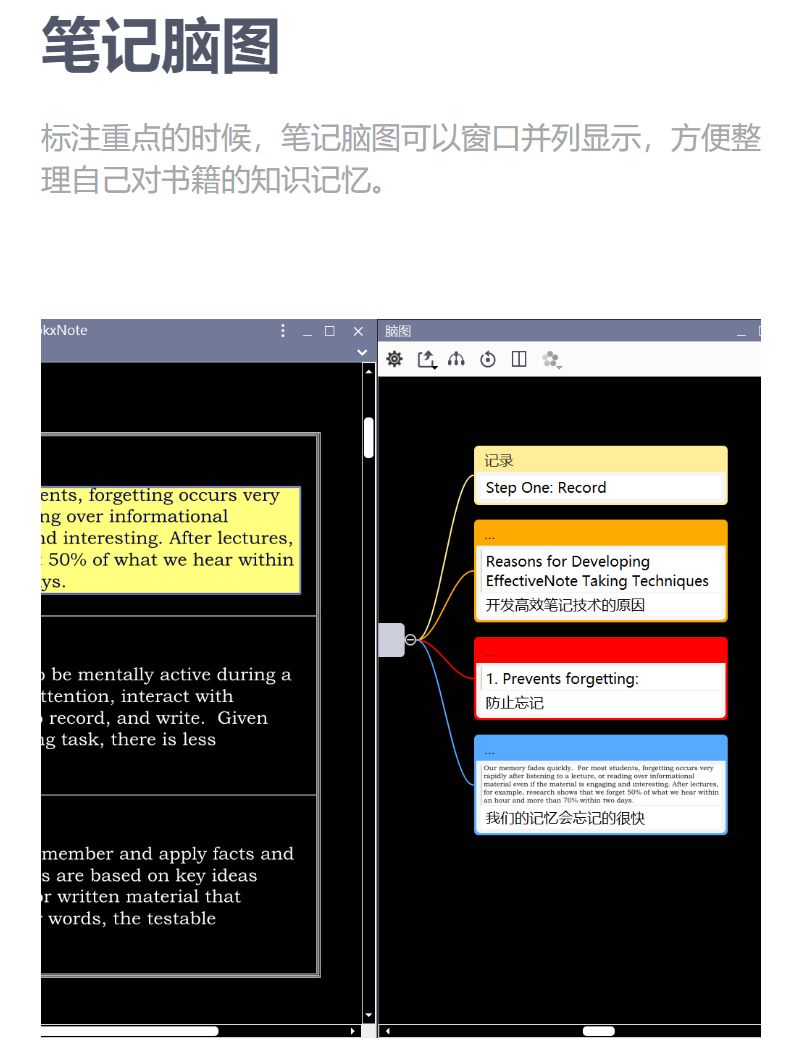
边读边记,把书本从厚到薄构建自己的知识框架,同时又能利用思维导图、ANKI等回顾书的内容。
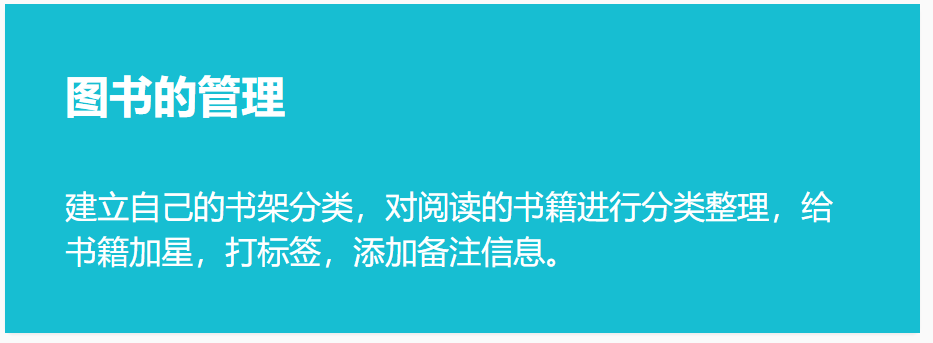
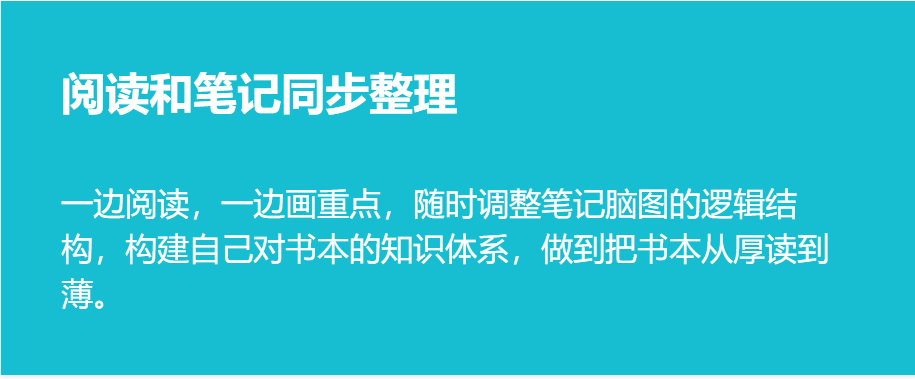
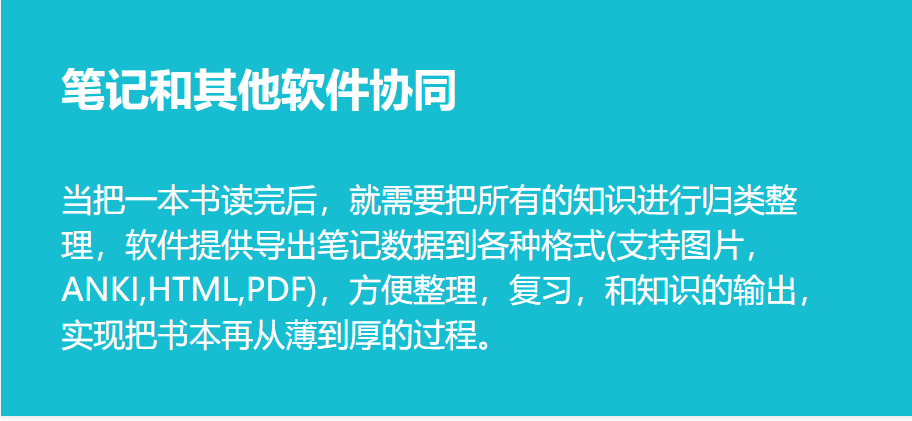
官网这里提到可以导出为PDF,但是在使用过程中发现只能导出图片、ANKI跟HTML,可能是功能还未完善,毕竟是个刚开发没多久的软件,还不够成熟,但是看看这个更新频率,相信功能会越来越完善的~
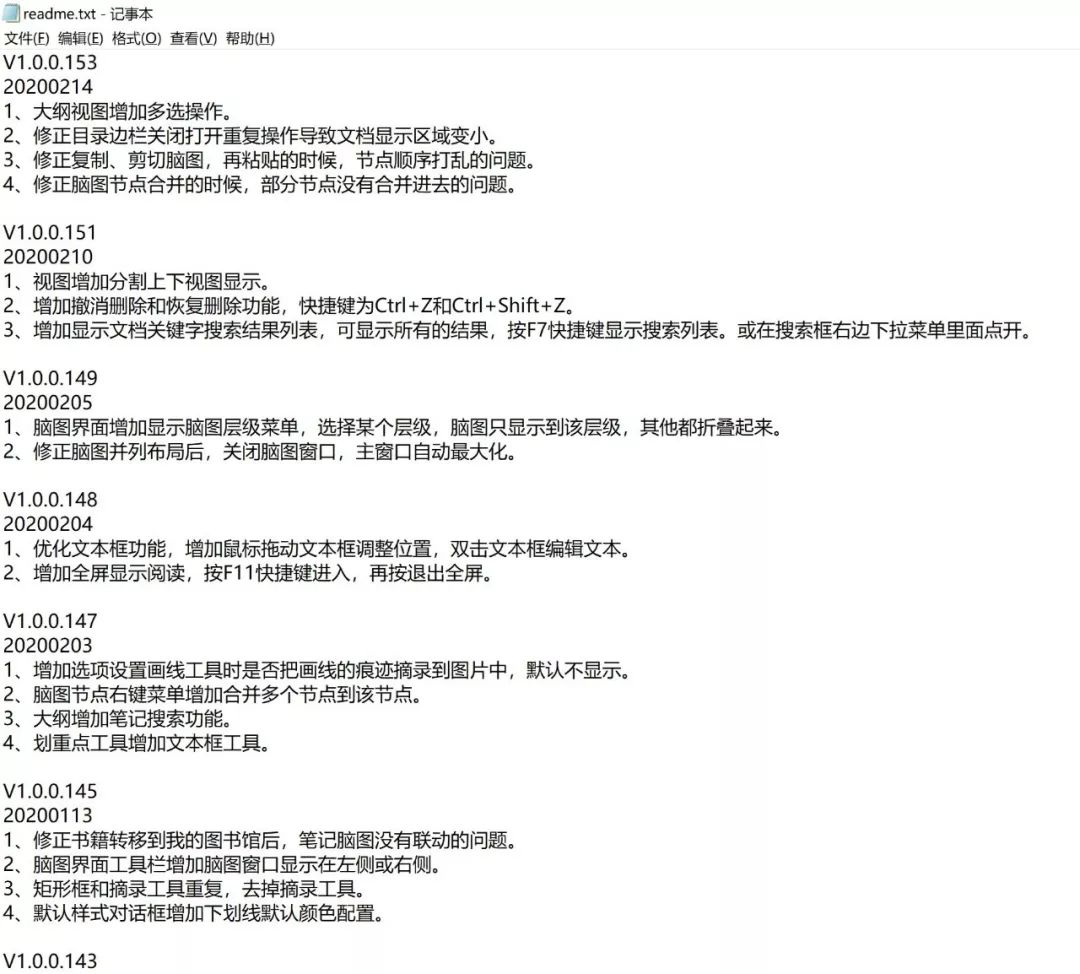
软件里还有一个官方QQ群,可以方便向开发者进行反馈。(具体号码抹了,想了解请去官网哦~)
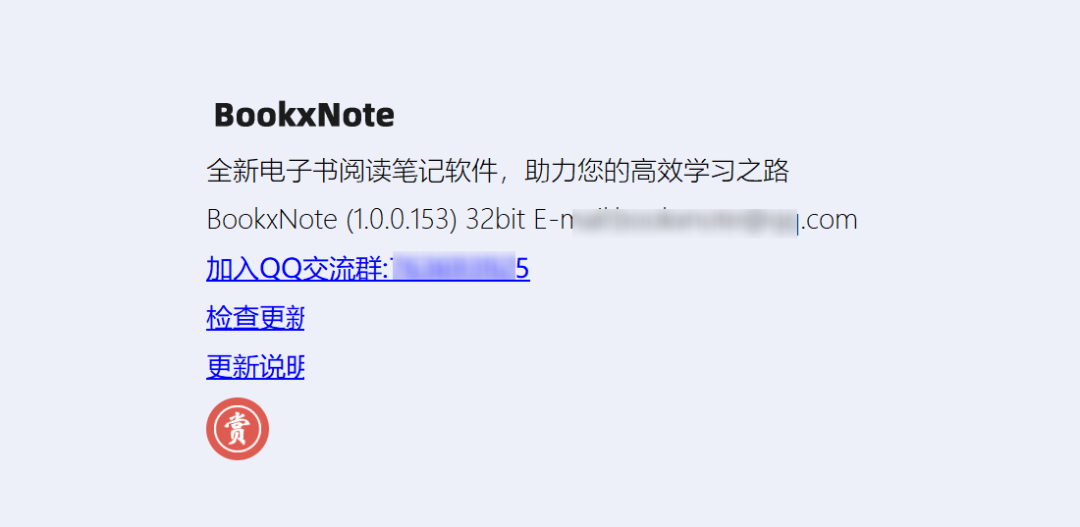

接下来说说我的使用体验,总体来说,这个软件对触摸屏的支持可以说完全没有,双指无法缩放,触控笔的操作仅仅是替代鼠标,而且手指很容易误触,但是毕竟软件是定位于Windows系统,受众应该是所有电脑,所以Surface用户要使用该软件的时候,记得鼠标键盘不能少~
因为之前使用过MarginNote2,这一次就把两者的页面做个简单的比较。
01
关于软件界面
打开文档后的主界面如下,这是我添加了笔记的效果(顶部图标可能对Surface屏幕的适配不是很好,特别小):
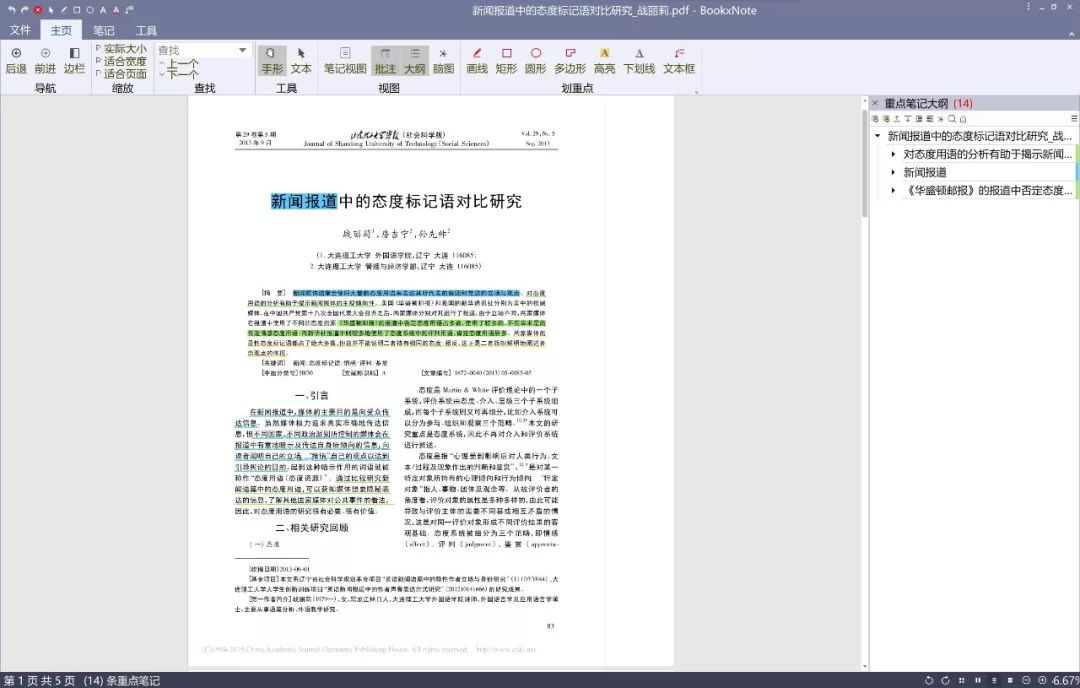
这是MarginNote 2的界面:
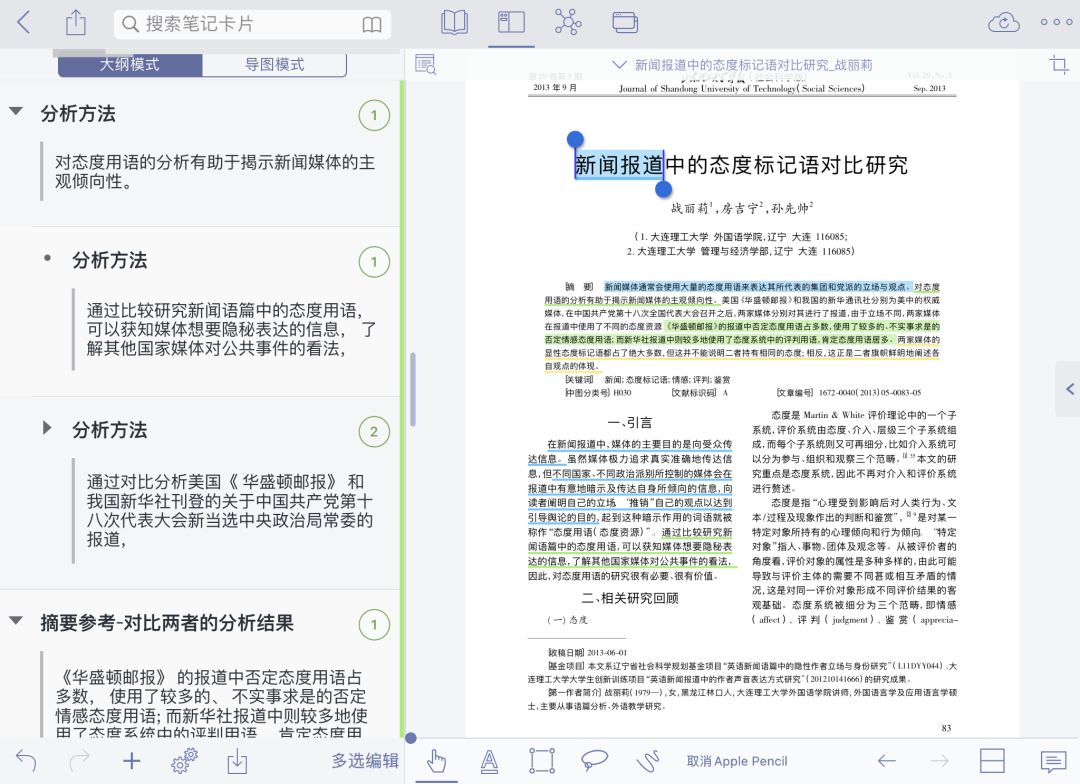
BookxNote的菜单都放置在顶部,大纲放置在右侧,使用起来还是挺方便的~

页面缩放可以使用Ctrl+鼠标滚轮,
页面翻页的话BookxNote是上下翻页的,直接鼠标滚动就可以啦~
02
关于添加笔记
点击“文本”按钮可以快速给文字添加荧光底色、下划线,但是更改颜色不是很方便,需要添加标记后,右键→颜色设置→选择颜色。不过这里可以选择“其他颜色”,选择自己喜欢的色值,但是自定义的颜色不能固定到这个列表,每次都要点“其他颜色”,比较麻烦。
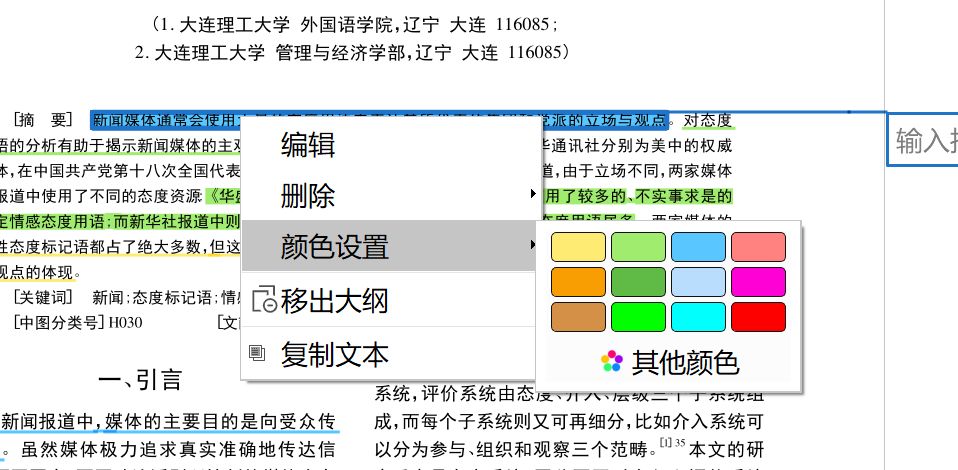
还能使用矩形选框框住内容,会在笔记大纲生成一张图片,像这样?
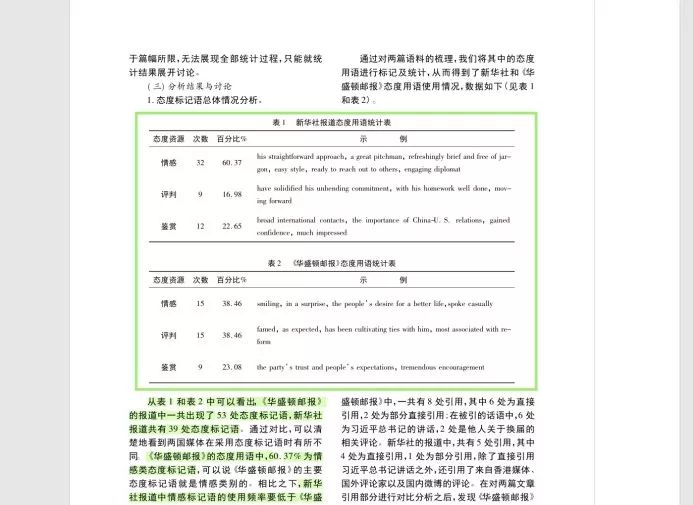
而在MarginNote 2里面,添加矩形框后会有底色,比较突出显眼;
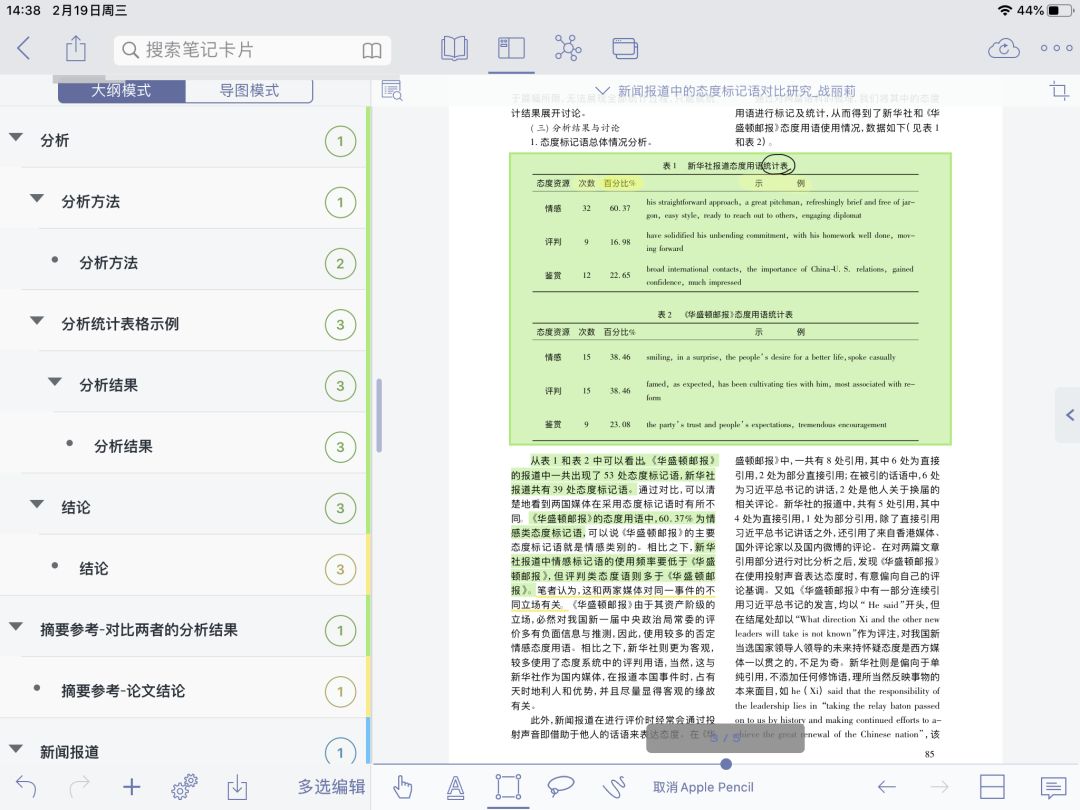
此外BookxNote还可以添加圆形、多边形、画线、文本框等等
03
关于笔记大纲视图
选择笔记视图,查看笔记:?
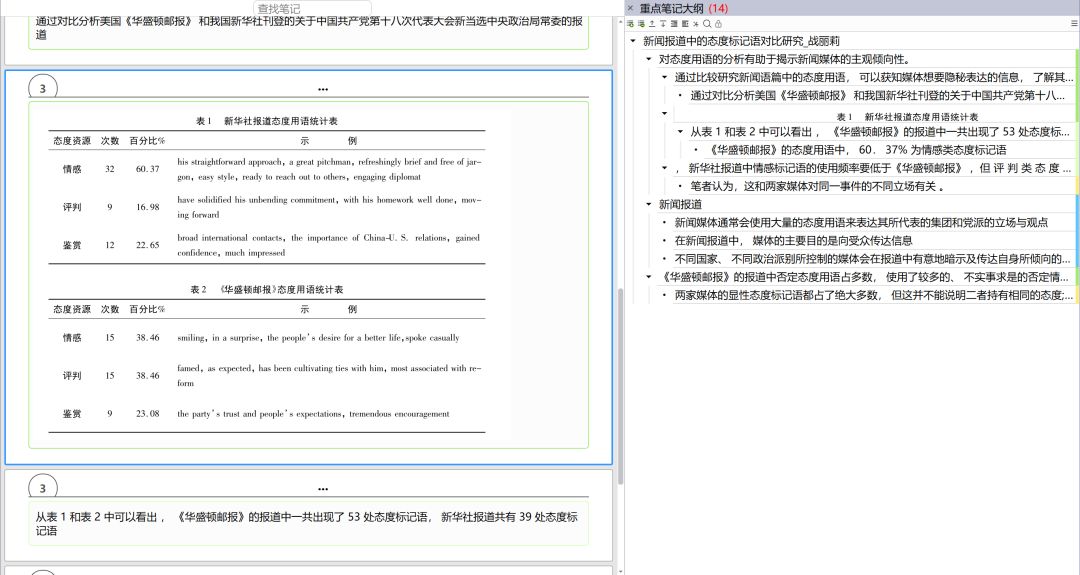
MarginNote 2:?
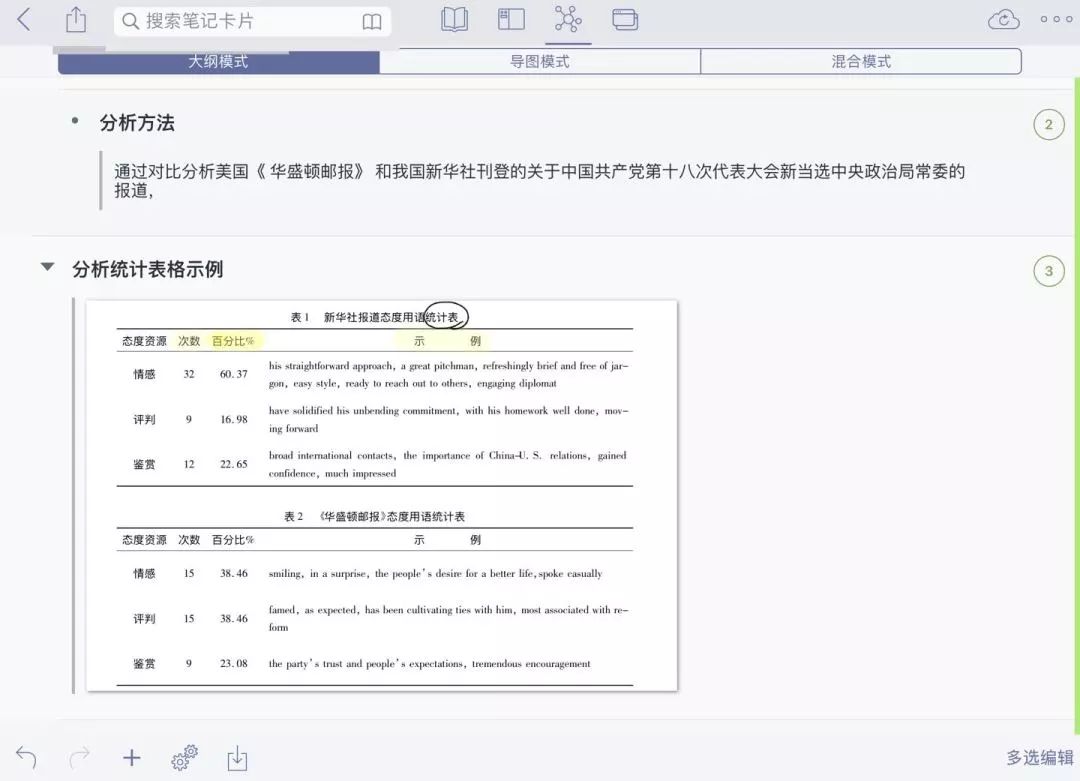
跟MarginNote 2的大纲模式相比还是有些不同的,BookxNote把大纲级别跟笔记列表分割开了,而Margin Note 2则是在笔记列表同时显示了大纲级别。相同点是两者都在每条笔记上标记了页码数字~
04
关于脑图界面
选择“脑图”查看思维导图,BookxNote是弹出一个新的窗口,而MarginNote 2则是切换页面。
在“脑图”界面可以自由拖拽你的笔记进行脑图的构建:
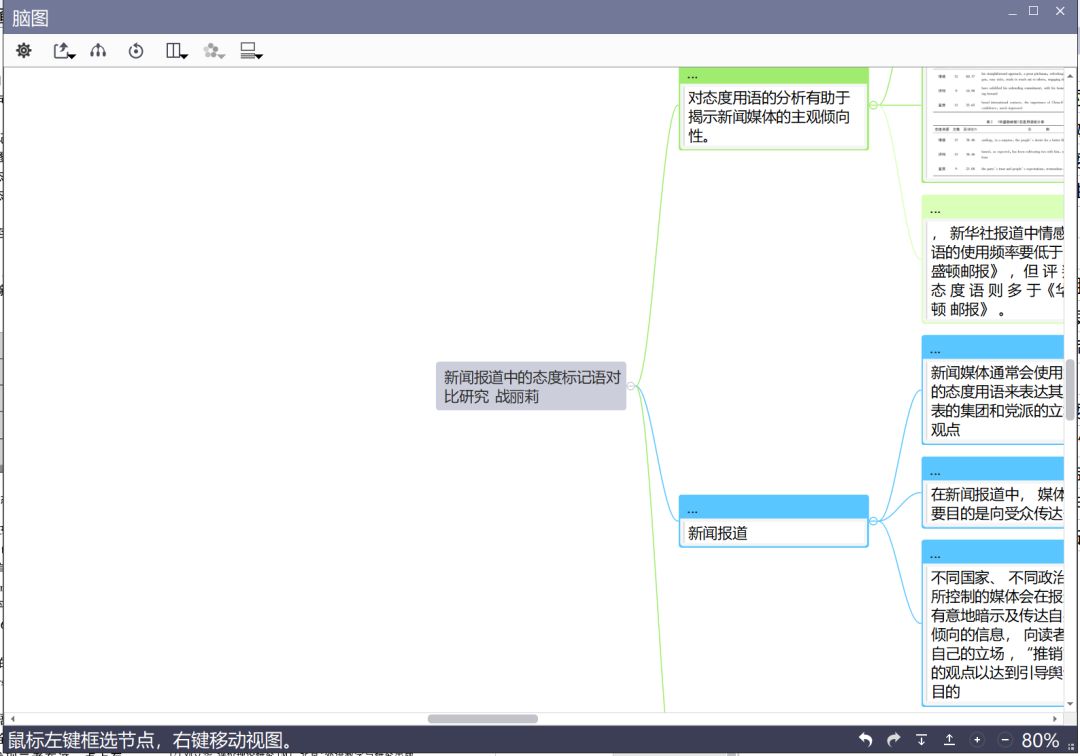
下面来看看两者的最终脑图界面的比较:
BookxNote?
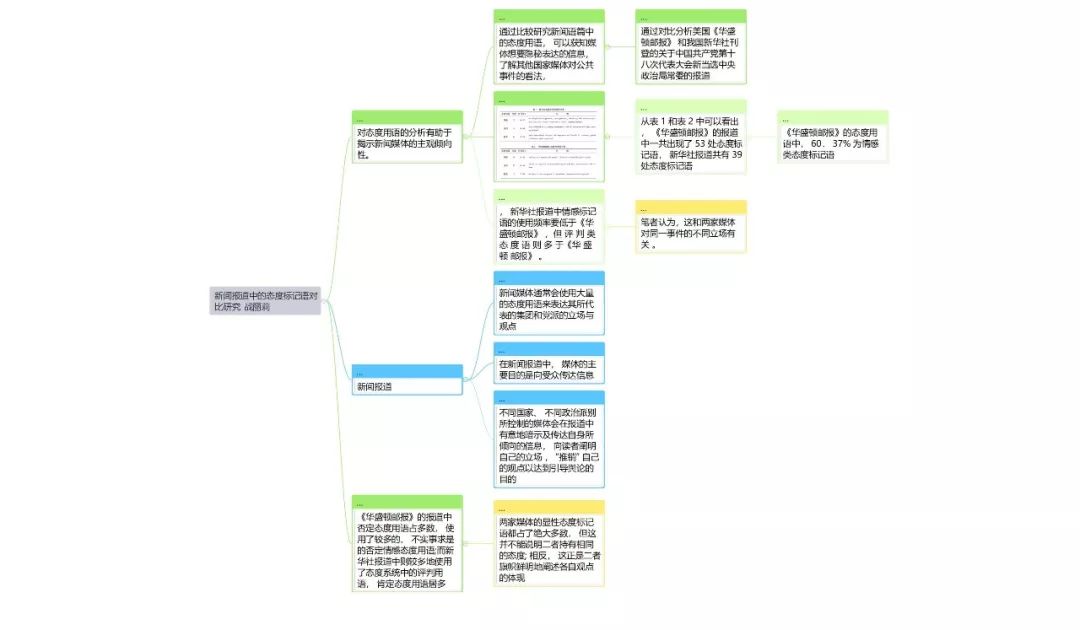
MarginNote 2?
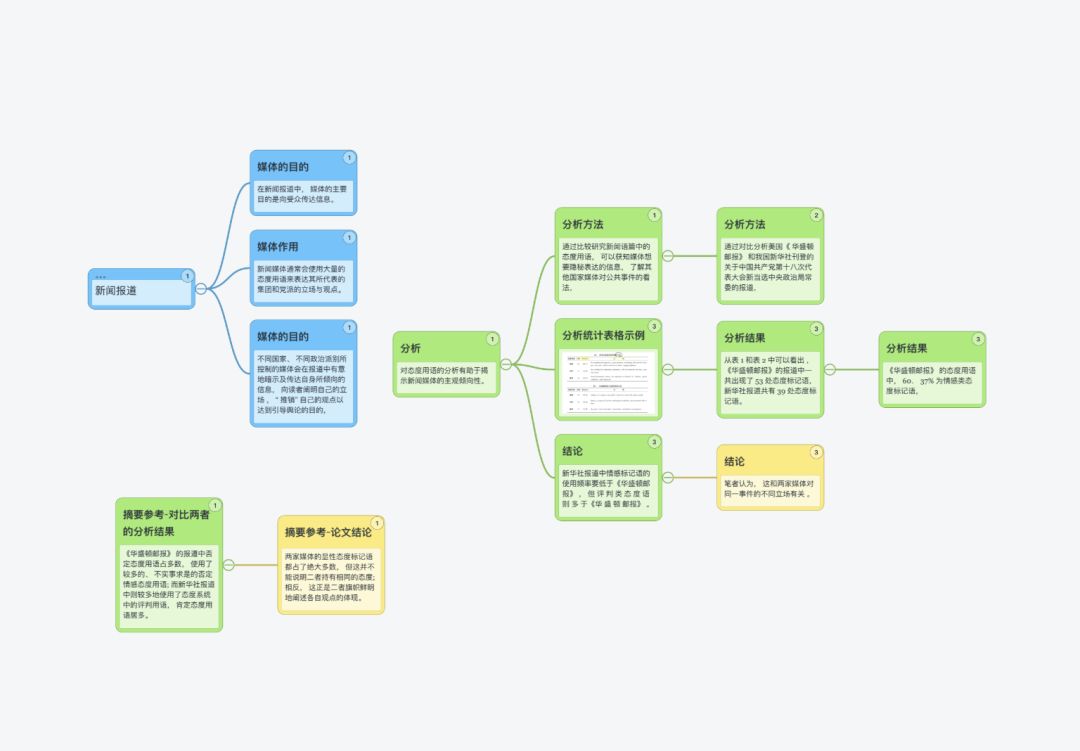
可以看到BookxNote没有办法设置自由节点(可能是我不会设置),并且所有笔记节点都要在文档名称这个节点下面,而MarginNote 2则可以分成自由的导图树。
05
关于笔记导出
导出文件时,BookxNote我使用时只能看到这几个格式的导出格式,官网介绍说可以导出PDF可能需要再等等?现在这几种格式我尝试之后发现原文并不会一起导出,至于脑图可以单独导出为图片。
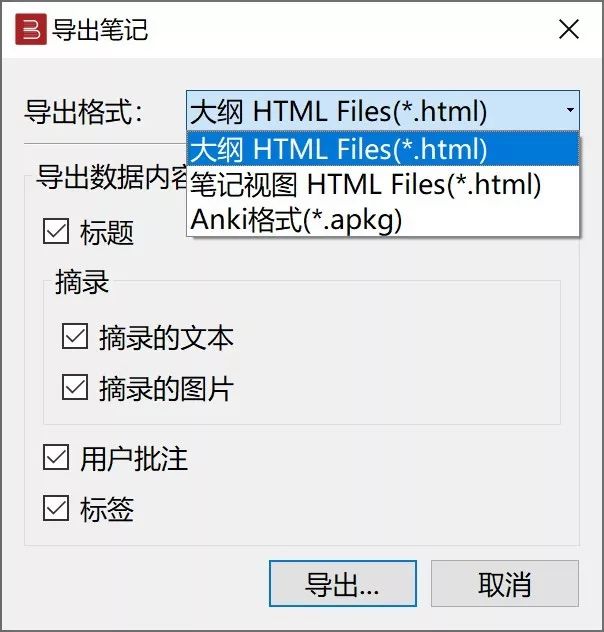
而MarginNote 2毕竟比较成熟,导出的方式很多,就不放出来啦~
06
关于其他功能
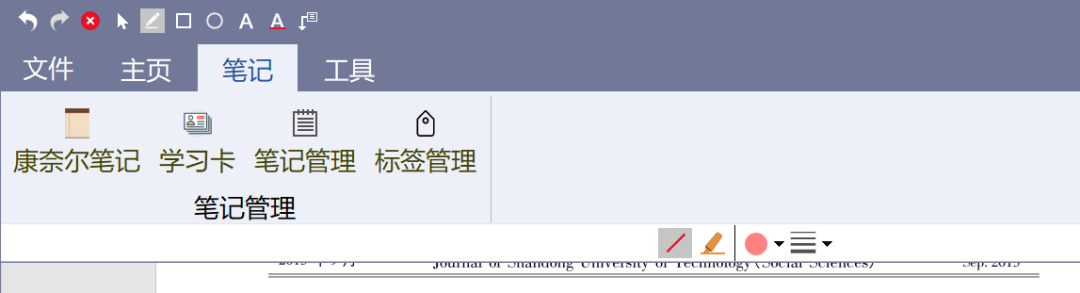
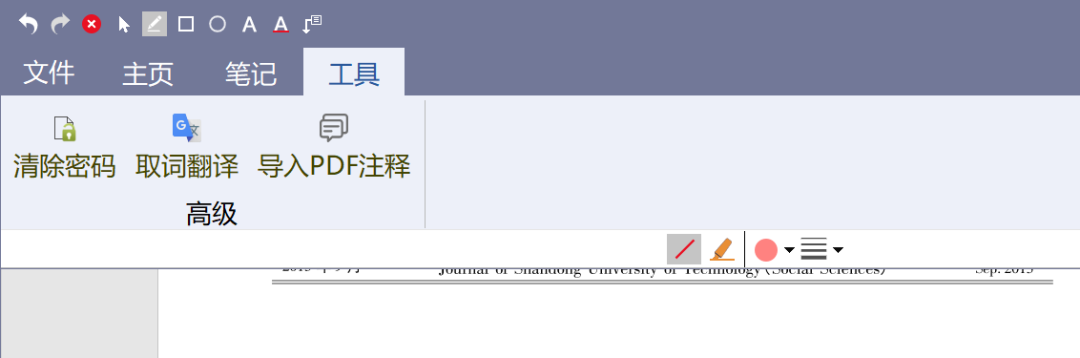
可以看到菜单栏里还有康奈尔笔记、学习卡、取词翻译等工具,但是我还没有进一步使用,所以先不予置评。有兴趣的小伙伴自己探索下哈~
总结
最后写个粗略的使用总结
BooxNote的界面设计看起来可能还不够美观,但是该有的功能还是挺完善的。关于Sueface触摸屏适配不好我觉得其实使用鼠标键盘之后反倒更加方便。在添加笔记之类的文字时用实体键盘输入的效率是比触摸键盘要高的(我个人觉得),并且选择文本等这些操作用鼠标也很方便。
如果你有兴趣就去官网下载看看吧,肯定还会有很多需要完善的地方,你也可以向开发者提供好的建议哦~ 希望可以成为Windows上好用的笔记软件~

那,今天的分享就到这里啦~
*如果有出错或者侵权等等请联系我哦
希望会有所帮助
♥

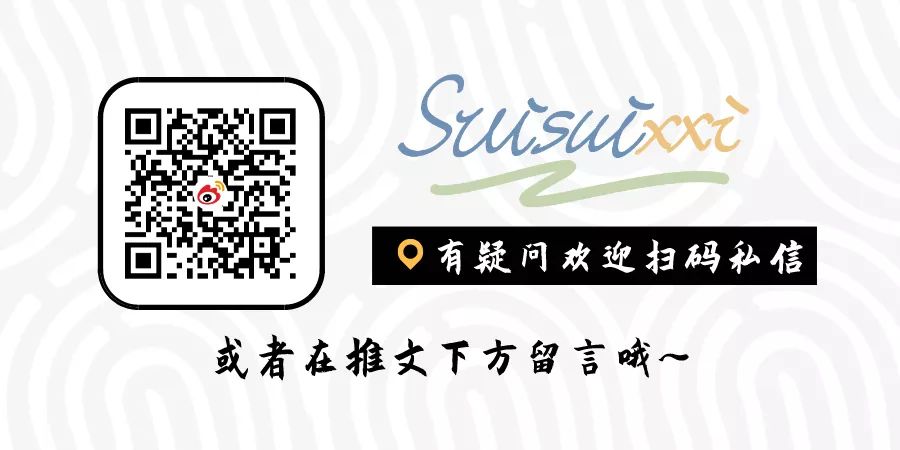
如果你有任何建议或疑问
请通过Weibo私信我
或者
请在相应推文下方留言>"<
(后台留言超过48小时无法回复哦)
底部的留言是可以随时回复的
我会尽量及时回复哦
可以帮助到他人的留言也会精选出来~
感谢理解
❤
我知道你在看哟